Principais correções para atualização agendada em cinza do Power BI
- A atualização agendada do Power BI esmaecida ocorre quando o processo de atualização periódica não é bem-sucedido.
- Você pode habilitar a atualização agendada do Power BI criando um novo plano de atualização agendada.
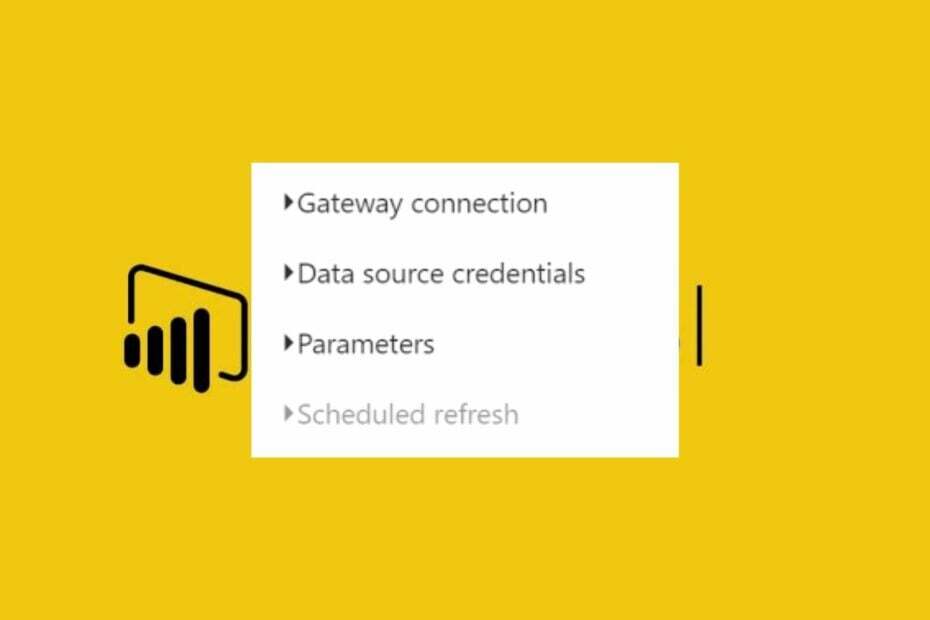
xINSTALE CLICANDO NO ARQUIVO PARA DOWNLOAD
Este software irá reparar erros comuns de computador, protegê-lo contra perda de arquivos, malware, falha de hardware e otimizar seu PC para desempenho máximo. Corrija problemas de PC e remova vírus agora em 3 etapas fáceis:
- Baixe a ferramenta de reparo do PC Restoro que vem com tecnologias patenteadas (patente disponível aqui).
- Clique Inicia escaneamento para encontrar problemas do Windows que possam estar causando problemas no PC.
- Clique Reparar tudo para corrigir problemas que afetam a segurança e o desempenho do seu computador.
- Restoro foi baixado por 0 leitores deste mês.
No Power BI, o atributo de atualização agendada permite que os usuários atualizem os dados em seus conjuntos de dados em um agendamento recorrente. No entanto, o processo pode ser interrompido, fazendo com que a atualização agendada do Power BI fique esmaecida.
Os leitores podem conferir nosso guia sobre como atualizar dados no Power BI para ajudar com uma atualização manual no Power BI Desktop.
Por que a opção de atualização agendada está esmaecida no Power BI?
Os usuários podem encontrar erros esmaecidos de atualização agendada do Power BI devido a problemas com a conta ou instalação do Power BI. Portanto, ele solicita que os processos do Power BI tenham problemas como ficar esmaecido.
Da mesma forma, outros fatores podem causar o problema. Alguns são:
- Conjunto de dados não conectado à fonte de dados – O conjunto de dados não conectado a uma fonte de dados compatível com atualização agendada pode causar o problema.
- A conexão DirectQuery não oferece suporte à atualização agendada – O problema pode ocorrer se o conjunto de dados que você está tentando atualizar depender de um DirectQuery não compatível com a atualização agendada.
- O conjunto de dados não oferece suporte à atualização agendada – Se o conjunto de dados que você está tentando atualizar depende de uma conexão ativa com uma fonte de dados, ele pode não oferecer suporte à atualização agendada. Portanto, pode resultar em um problema.
- A atualização agendada está desativada em outros arquivos – O conjunto de dados que você tenta atualizar pode depender de uma pasta de trabalho do Excel ou arquivo CSV armazenado no OneDrive ou no SharePoint Online. Portanto, o agendamento de atualização pode estar desabilitado para o tipo de arquivo.
No entanto, esses motivos podem diferir em contas do Power BI em computadores diferentes.
Como habilito a atualização agendada no Power BI?
Aplique as seguintes verificações preliminares:
- Consertar congestionamento de rede problemas.
- Verifique se o conjunto de dados está estruturado corretamente.
Isso irá prepará-lo para evitar erros ao seguir as etapas indicadas abaixo.
1. Faça alterações em Opções e configurações
- Abra seu relatório em Power BI Área de Trabalho.
- Clique no Arquivo menu e clique Opções e configurações.
- Clique Fonte de dados configurações, vá para Credenciais da fonte de dados, e clique no elipse (…) ao lado da fonte de dados que você deseja atualizar.

- Selecione os Credencial tipo no Editar caixa de diálogo de credenciais e, em seguida, clique em OK.
- Clique Publicar no painel esquerdo, selecione o espaço de trabalho onde deseja publicar seu relatório e clique em Publicar.
- Clique no elipse (…) ao lado do relatório que você acabou de publicar no Publicar caixa de diálogo.
- No Configurações do relatório, Clique no Agendar atualização guia e selecione com que frequência deseja que o relatório seja atualizado.
- Navegue até o Método de autenticação guia, selecione o método de autenticação e clique Aplicar para salvar as alterações.
Você deve ter permissão para se conectar à fonte de dados e permissão para publicar o relatório no espaço de trabalho onde o está publicando. Leia sobre o que fazer se você não tem permissão para abrir arquivos no Windows.
2. Criar um novo plano de atualização de agendamento
- Faça login no seu Portal do Power BI.
- Clique com o botão direito do mouse no Relatórios do Power BI guia e selecione o Gerenciar opção.
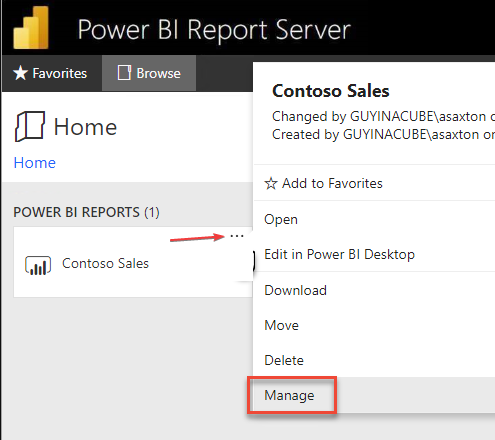
- Clique no Fontes de dados opção, selecione o tipo de autenticação no Autenticação barra de tipo, digite o necessário Credenciais e clique em Salvar.
- Navegue de volta para o Relatório do Power BI guia e selecione Gerenciar.
- Clique em Programar plano de atualização, em seguida, clique no +Novo plano de atualização agendada botão para criar um novo plano de atualização.

- No Novo plano de atualização agendada página, insira a descrição e um agendamento para a duração que você deseja que o modelo de dados seja atualizado.

A criação de um novo plano de atualização de agendamento permite habilitar a atualização de agendamento do Power BI.
- O Adobe After Effects está lento? 5 maneiras de acelerar
- rtf64x64.sys: como corrigir este erro de tela azul da morte
- 0x800704C6: Como corrigir este erro da Microsoft Store
- Código de erro 0x8024500c: o que é e como corrigi-lo
- AMD Ryzen Master Driver. SYS: 6 maneiras de corrigir esse erro BSOD
Você pode checar como adicionar um relatório a um painel no Power BI para obter mais detalhes sobre como dominar o uso do Power BI.
Você também pode descobrir como ignorar problemas de entrada do Power BI e a melhores navegadores que suportam Power BI em todas as plataformas no seu PC.
Se você tiver alguma dúvida ou sugestão, por favor, deixe-os na seção de comentários.
Ainda tendo problemas? Corrija-os com esta ferramenta:
PATROCINADAS
Se os conselhos acima não resolverem seu problema, seu PC pode ter problemas mais profundos no Windows. Nós recomendamos baixando esta ferramenta de reparo de PC (classificado como Ótimo no TrustPilot.com) para resolvê-los facilmente. Após a instalação, basta clicar no botão Inicia escaneamento botão e, em seguida, pressione Reparar tudo.
![Atualização agendada do Power BI acinzentada [Resolvido]](/f/d0e51be02a310ded4c4e1e240aade8d0.jpg?width=300&height=460)

